CAD快捷命令主要存储在CUIx和PGP文件中,前者管理界面快捷键,后者定义命令行别名。CUIx文件位于用户AppData路径下的Support文件夹,如C:Users\AppDataRoamingAutodeskAutoCAD Rxx.x\Support,文件名为acad.cuix;PGP文件为acad.pgp,同目录下可用EDITPGP命令编辑。自定义命令还可通过LISP或脚本实现,但需在CUIx或PGP中绑定调用方式。为安全管理,应备份原文件,使用局部CUIx避免主文件被覆盖,并通过“支持文件搜索路径”确保CAD能定位自定义内容。快捷键失效常因路径错误、别名冲突、文件损坏、LISP错误或版本不兼容引起,需逐一排查。
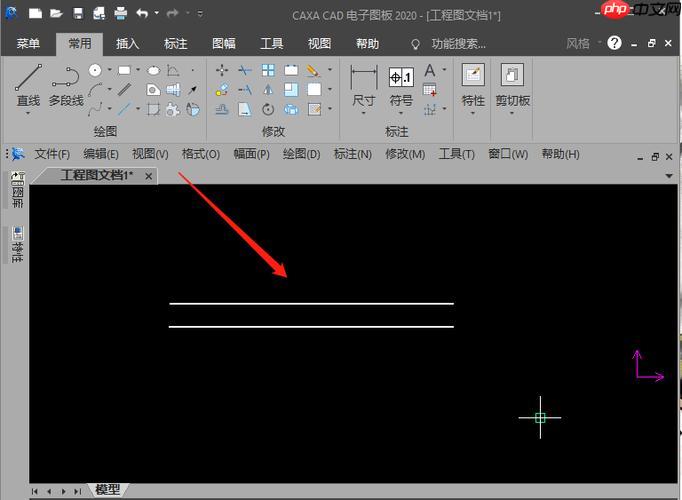
CAD快捷命令主要存储在两个核心文件类型中:现代CAD版本通常依赖于CUI/CUIx(自定义用户界面)文件来管理大部分快捷键、菜单和工具栏,而传统的P.GP(程序参数)文件则专门负责命令别名(即那些你在命令行输入的缩写,比如“C”代表“CIRCLE”)。具体位置会因你的CAD版本、安装语言以及个人用户配置而异,但大体上它们都位于用户配置的支持文件夹内。
要深入了解CAD快捷命令的存放与管理,我们得从几个层面来拆解。最核心的自然是自定义用户界面文件(CUI/CUIx),它几乎承载了所有视觉和交互层面的自定义,包括键盘快捷键、鼠标动作、功能区面板,甚至是菜单和工具栏。这些文件本质上是XML格式的,记录了你对CAD界面和操作方式的所有个性化设定。
与此并行,但同样不可或缺的是程序参数文件(P.GP)。如果你习惯在命令行输入简短的命令缩写来执行操作,比如输入
L
C
此外,一些更高级的自定义,比如通过LISP(AutoLISP)或VBA编写的自定义命令,它们本身是独立的文件(.LSP, .VLX, .FAS等),但这些自定义命令往往需要通过CUIx文件来分配键盘快捷键,或者通过PGP文件来创建命令行别名,从而实现快速调用。脚本文件(.SCR)则更多用于自动化一系列命令,它们本身不是快捷命令的定义者,而是快捷命令的执行者。
所以,当你谈论“CAD快捷命令”时,实际上是在谈论一个由CUIx、PGP以及可能包含LISP等自定义代码共同构建的生态系统。理解它们各自的职责和相互关系,是高效管理和自定义CAD的关键。
说实话,要找到这些文件,你得稍微对Windows的文件系统有点了解,尤其是那个默认隐藏的
AppData
CUI/CUIx文件: 它们通常位于你的用户配置文件路径下。最常见的路径是:
C:Users<你的用户名>AppDataRoamingAutodeskAutoCAD <版本号>Rxx.x<语言代码>Support
C:Users<你的用户名>AppDataLocalAutodeskAutoCAD <版本号>Rxx.x<语言代码>Support
这里的
<版本号>
2023
2024
Rxx.x
R24.2
<语言代码>
enu
chs
acad.cuix
acadlt.cuix
Roaming
Local
P.GP文件: 这个文件就简单多了,它通常和CUIx文件在同一个
Support
acad.pgp
acadlt.pgp
LISP文件(.LSP)和脚本文件(.SCR): 这些文件可以放在任何地方,但为了让CAD能找到它们,通常会放在上述的
Support
_OPTIONS
小技巧: 最直接的查找方式是在CAD命令行输入
CUI
EDITPGP
AppData
编辑和管理这些快捷命令,说白了就是一次与CAD系统深度对话的过程。我个人经验是,每次动手前,心里都得绷着一根弦:别搞砸了!所以,安全是第一位的。
首先,也是最重要的,备份!备份!备份! 重要的事说三遍。在你对任何CUIx或PGP文件进行修改之前,务必复制一份原始文件到安全的地方。如果出了问题,至少还有个退路。
编辑CUIx文件: 通过
CUI
Ctrl+Shift+Z
^C^C_LINE
acad.cuix
MyCustom.cuix
CUI
编辑PGP文件: 通过
EDITPGP
acad.pgp
ALIAS, *FULLCOMMAND
L, *LINE
*
REINIT
LISP文件管理: LISP文件通常用纯文本编辑器编写。通过
APPLOAD
APPLOAD
管理的核心理念就是“模块化”和“可追溯”。把你的自定义分离出来,每次修改都留个记录,这样即使出了问题,也能很快定位并回滚。
哦,这个问题我太有发言权了,简直是CAD用户的老大难!有时候,你明明设好的快捷键,突然就不灵了,或者按下去执行的不是你想要的功能,这事儿挺烦人的。这背后通常有几个原因:
1. 文件路径问题或文件损坏: CAD找不到你的CUIx或PGP文件,这是最常见的情况。可能是你手动移动了文件,或者CAD的“支持文件搜索路径”设置不正确。如果文件本身损坏(比如XML结构被破坏),CAD也无法正确加载。
_OPTIONS
CUI
2. 快捷键或别名冲突: 这是另一个常见的“罪魁祸首”。
C
*COPY
CIRCLE
C
CUI
acad.pgp
3. LISP或宏错误: 如果你的快捷命令调用的是一个LISP程序或宏,那么问题可能出在LISP代码本身。语法错误、逻辑错误或者调用的函数不存在,都会导致快捷键失效。
APPLOAD
4. 用户配置文件问题: 有时候,CAD的用户配置文件本身可能出现问题,导致各种设置混乱。这可能是由于CAD崩溃、系统更新或其他未知原因造成的。
5. CAD版本或更新问题: 从旧版本CAD迁移到新版本时,旧的CUIx文件可能无法完全兼容,导致部分快捷键失效。CAD的Service Pack或更新也可能引入新的命令,从而与你现有的自定义产生冲突。
6. 网络环境或权限问题: 如果你的自定义文件存放在网络驱动器上,那么网络延迟、权限不足或网络中断都可能导致CAD无法正确加载这些文件。
解决这些问题,往往需要一点侦探精神,根据报错信息和现象,一步步缩小范围。最重要的是,要保持耐心,并且养成定期备份自定义文件的好习惯。

每个人都需要一台速度更快、更稳定的 PC。随着时间的推移,垃圾文件、旧注册表数据和不必要的后台进程会占用资源并降低性能。幸运的是,许多工具可以让 Windows 保持平稳运行。

Copyright 2014-2025 https://www.php.cn/ All Rights Reserved | php.cn | 湘ICP备2023035733号